Manhattan Drive Enclosure Handleiding
Manhattan
Overige computer accessoire
Drive Enclosure
Bekijk gratis de handleiding van Manhattan Drive Enclosure (2 pagina’s), behorend tot de categorie Overige computer accessoire. Deze gids werd als nuttig beoordeeld door 51 mensen en kreeg gemiddeld 4.3 sterren uit 26 reviews. Heb je een vraag over Manhattan Drive Enclosure of wil je andere gebruikers van dit product iets vragen? Stel een vraag
Pagina 1/2

MH-130257-QIG-ML1-0911-01-0
DEUTSCH – Laufwerksgehäuse
Diese Kurzanleitung zeigt die grundlegenden Schritte
zur Einrichtung und Inbetriebnahme dieses Geräts. Für
genauere Anweisungen nutzen Sie bitte das Handbuch,
verfügbar auf www.manhattan-products.com.
Hardwareinstallation
1 Entfernen Sie die Oberseite des Gehäuses (A).
2 Platzieren Sie die Festplatte vorsichtig im Steckplatz des
Gehäuses, so dass eine solide Verbindung mit dem 22-
pol. SATA-Stecker hergestellt wird.
3 Schließen Sie das Ende des USB-Kabels mit Stecker 1 an
den USB-Port (
B
) des Gehäuses an.
4 Schließen Sie das Ende des USB-Kabels mit Stecker 2 an
den USB-Ports Ihres Computers an.
5 C Stellen Sie den Netzschalter ( ) auf „On“.
Treiber-Installation
Sobald das Laufwerk an Ihren PC angeschlossen ist,
erkennt Ihr System die neue Hardware automatisch und
führt die Installation durch. Anschließend befindet sich
der Eintrag “USB-Massenspeicher” in der Gerätemanager-
Liste.
Softwareinstallation
HINWEIS: Die “One-Touch Copy”-Eigenschaft wird auf
Mac-Systemen nicht unterstützt.
1 Legen Sie die beiliegende Software-CD ein, und doppel-
klicken Sie im Ordner “PCCLONEEX_LITE_2_01_31_
JMICRON” auf “Setup”.
2 Der Installationsassistent wird gestartet, klicken Sie auf
“Install”.
3 Der Lizenzvertrag und die Garantierichtlinien werden
e
ingeblendet. Lesen Sie diese und klicken Sie auf “Agree”.
4 Installieren Sie das Programm im Standardverzeichnis
oder wählen Sie nach einem Klick auf “Browse” ein
beliebiges Verzeichnis aus.
5 Ist die Installation abgeschlossen, klicken Sie auf “OK.”
One-Touch Backup-Function
1 Sobald die Softwareinstallation abgeschlossen ist,
erscheint ein “PCCloneEX”-Icon auf dem Desktop. Doppel-
klicken Sie darauf, um den Schnellstart zu zu aktivieren.
2 Drücken Sie den “One-Touch Backup”-Knopf ( ) um D
die Dateiauswahl aufzurufen, dann klicken Sie auf “OK.”
3 Wählen Sie die zu archivierenden Dateien in der Liste
auf der linken Seite aus, dann drücken Sie den “Backup”-
Knopf erneut.
4 Im “Files Backup”-Fenster, klicken Sie auf “Start”,
worauf das System die ausgewählten Dateien archiviert.
5 Ist die Installation abgeschlossen, klicken Sie auf “OK.”
Die archivierten Dateien sollten nun im Fenster auf der
rechten Seite erscheinen.
POLSKI – Obudowa do dysków
Ta instrukcja przedstawia podstawowe kroki konfiguracji i obsługi urządzenia.
Szczegółowe instrukcje instalacji i specyfikacji można znaleźć na stronie www.
manhattan-products.com.
Podłączenie
1 Zdejmij górną część obudowy (A).
2 Ostrożnie umieść dysk twardy w obudowie, tak aby otrzymać dokładne
połączenie z 22-pinowym złączem SATA.
3
Podłącz jedno złączową końcówkę kabla USB do portu USB w obudowie (B).
4 Podłącz dwu złączową końcówkę kabla USB do portów USB w komputerze.
5 C Ustaw przełącznik On/Off ( ) w pozycji On.
Instalacja Sterowników
Po podłączeniu obudowy do komputera system automatycznie wykryje
urządzenie i zainstaluje odpowiednie sterowniki. Poprawność instalacji można
sprawdzić w panelu „Menadżer urządzeń” – obudowa pojawi się na liście jako
„Urządzenie magazynujące USB”.
Instalacja Oprogramowania
UWAGA: Funkcja wykonywania kopii zapasowych nie jest wspierana przez
systemy Mac.
1
Umieść CD z oprogramowaniem w napędzie CD/DVD komputera, a następnie
znajdź na płycie folder o nazwie „PCCLONEEX_LITE_2_01_31_JMICRON”
.
Otwórz go i kliknij dwukrotnie na ikonę „Setup”, aby rozpocząć instalację.
2 Kiedy pokaże się okno instalatora, kliknij przycisk „Install”.
3 Kliknij „Agree”, aby zaakceptować warunki licencyjne.
4 Wybierz folder instalacji programu klikając „Browse” i wskazując wybraną
lokalizację, bądź pozostaw domyślną ścieżkę (zalecane). Następnie kliknij
„Install”.
5 Aby zakończyć proces instalacji, kliknij „OK”.
Funkcja Wykonywania Kopiizapasowej
1
Po zainstalowaniu oprogramowania, na pulpicie systemu Windows powinna
pojawić się ikona „PCCloneEX”. Kliknij dwukrotnie lewym klawiszem myszy
na ikonę, aby uruchomić aplikację.
2 Wciśnij przycisk do wykonywania kopii zapasowej znajdujący (D) się na
obudowie do dysków. Powinno wyświetlić się okno „Please select file(s)!”
Kliknij „OK”.
3 Wybierz foldery, które chcesz skopiować z listy w lewym oknie aplikacji.
Ponownie wciśnij przycisk do wykonywania kopii zapasowej.
4 Pojawi się okno „Files Backup”. Kliknij „Start”, aby rozpocząć kopiowanie.
5
Gdy kopiowanie plików zostanie zakończone, kliknij „OK”. Skopiowane pliki
powinny pojawić się na liście w prawym oknie aplikacji.
DRIVE ENCLOSURE
QUICK INSTALL GUIDE
MODEL 130257
FRANÇAIS – Boîtier pour lecteur de disque
Ce guide décrit les bases pour configurer et utiliser cet appareil. Pour des
instructions et spécifications détaillées, veuillez lire le manuel de l’utilisateur,
disponible sur www.manhattan-products.com.
Installation du Materiél
1 A Enlevez le haut du boîtier ( ).
2 Placez votre disque dur soigneusement dans l’emplacement du boîtier pour
une ferme connexion avec le connecteur SATA à 22 broches.
3 Branchez le bout du connecteur 1 du câble USB au port USB du boîtier (
B
).
4 Branchez le bout du connecteur 2 du câble USB au port USB de votre
ordinateur.
5 C Mettez l’interrupteur d’alimentation ( ) sur On.
Installation du Pilote
Dès que le Boîtier est connecté à votre ordinateur, votre système identifie et
installe le pilote automatiquement. Après que l’installation soit complète,
l’entrée “Appareil USB de mémoire de masse” apparaît dans la liste du
Gestionnaire du périphérique.
Installation du Lociciel
REMARQUE: Cette fonction (copie en une touche) non prise en charge par les
systèmes Mac.
1 Insérez le CD fourni dans votre ordinateur et ouvrez le dossier
“PCCLONEEX_LITE_2_01_31_JMICRON.” Double-cliquez sur “Setup”.
2 Dès que l’assistant d’installation apparaît, cliquez sur “Install”.
3 Dès que les directives de licence et garantie apparaissent, lisez-les et
cliquez sur “Agree”.
4 Installez le programme au répertoire par défaut ou cliquez sur “Browse”
afin de l’installer à un répertoire à votre choix.
5 Dès que l’installation est complète, cliquez sur “OK”.
Fonction ‘One-Touch Backup’
1 Dès que l’installation du logiciel est complète le symbole de PCCloneEX
apparaît sur le bureau. Double-cliquez-le afin d’activer l’écran du démarrage
rapide.
2 Pressez le bouton “One-Touch Backup” afin d’ouvrir l’écran cf. à droite, ( ) D
puis cliquez sur “OK.”
3 Choisissez les fichiers que vous voudriez sauvegarder de la liste à gauche,
après puis pressez le bouton “Backup” encore une fois.
4 Dès que l’écran “Files Backup” apparaît, cliquez sur “Start” et le système
commence à sauvegarder les fichiers choisis.
5 Dès que l’écran “Backup Finished” apparaît, cliquez sur “OK.” Maintenant
les fichiers sauvegardés apparaissent dans la fenêtre à droite.
ITALIANO – Box per unità
Questa guida fornisce gli elementi basilari per settare e far funzionare la
periferica. Se desiderate dettagliate informazioni in merito alle istruzioni di
installazione e le specifiche, vi consigliamo di prendere vision del manuale
d’istruzione presente sul sito www.manhattan-products.com.
Installazione Hardware
1 Rimuovere il coperchio dell’alloggiamento (A).
2 Posizionare con cura il disco nella base dell’alloggiamento in modo da creare
una solida connessione con il connettore SATA 22-pin.
3
Collegare la parte terminale 1 del cavo USB alla porta USB dell’alloggiamento (B).
4 Collegare l’atra parte 2 del cavo USB nelle porte USB del computer.
5 C Posizionare l’interruttore ( ) su On.
Installazione del Driver
Appena il box viene connesso al PC, il sistema automaticamente rileva il
nuovo hardware e completa il settaggio, confermando quando l “USB Mass
Storage Device” appare nella cartella di Gestione delle Periferiche.
Installazione del Software
NOTA: Questo software non supporta i sistemi operativi Mac.
1 Inserire il CD incluso contente il software nel PC e aprire la cartella
“PCCLONEEX_LITE_2_01_31_JMICRON.” Cliccare due volte su “Setup.”
2 Quando appare sullo schermo il messaggio di benvenuto, cliccare“Install”
per continuare.
3 Quando appaiono le Informazioni relative alla licenza e alla garanzia,
leggere e accettare cliccando su “Agree” per continuare.
4 Quando il Setup verrà installato a: percorso visualizzato sullo schermo,
cliccare “Install”; o cliccare “Browse” per re-indirizzare il file in un’altra
locazione diversa da quella elencata.
5 Sullo schermo si visualizzerà quando l’installazione è terminate, quindi
cliccare “OK.”
Funzione One-Touch Backup
1 Appena l’installazione del software è completa, un’immagine PCCloneEX
verrà visualizzata sullo schermo della desktop. Cliccare due volte sull’icona
per visualizzare la schermata del Quick Launch.
2
Premere il tasto One-Touch Backup (D) per visualizzare sullo schermo l’icona
Please select file(s), quindi cliccare “OK.”
3 Selezionare il/i file di cui si desidera fare una copia di salvataggio dalla lista
della finestra a sinistra, quindi premere nuovamente il tasto di backup.
4 Quando appare sullo schermo Files Backup, cliccare “Start” e il sistema
inizierà a fare una copia di salvataggio dei file selezionati.
5 Quando compare sullo schermo il messaggio “Backup Finished”, cliccare
“OK.” Il /I file salvati dovrebbero ora apparire nella finestra sul lato destro.
ESPAÑOL – Gabinete para Disco Duro
Esta guia presenta los pasos basicos para instalar este
dispositvo. Para ver una hoja de datos con la lista completa
de caracteristicas y especificaciones, revise el manual de
usuario disponible en www.manhattan-products.com.
Instalación de Hardware
1 Retire la tapa del gabinete (A).
2 Cuidadosamente coloque el disco duro en la base del
gabinete haciendo una conexión firme con el conector SATA
de 22 pines.
3 Conecte un extremo del cable USB con el conector 1 en el
puerto USB del gabinete (
B
).
4 Conecte el otro extremo del cable USB con el conector 2 en
el puerto USB de la computadora.
5 C Fije el switch ( ) en encendido.
Instalación del Driver
Una vez que el gabinete esta conectado a la Pc, el sistema
detectara automaticamente el nuevo hardware y completara
la instalación, confirme que en el administrador de dispositivos
se muestre “USB Mass Storage Device”.
Instalación del Software
NOTA: La característica de copia con un solo toque no es
soportada en sistemas Mac.
1 Inserte el CD de software en su PC y abra la carpeta
“PCCLONEEX_LITE_2_01_31_JMICRON.” Haga Doble-
clic “Setup.”
2 Cuando se muestre la pantalla de bienvenida, haga clic en
“Install” para continuar.
3 Cuando se muestre el acuerdo de licencia y garantia, lealo y
hagaclic “Agree” para continuar.
4 Cuando el programa se instala en la pantalla se muestra,
clic “Install”; ó clic “Browse” para cambiar la ruta del
archivo a una ubicacion diferente.
5
Cuando se muestre la pantalla Instalación completa, haga
clic en “Aceptar”.
Copia de Seguridad de un Toque
1 Una vez que se finalizo la instalación de software, un icono
de PCCloneEX se mostrara en el escritorio. Haga doble-clic
para mostrar la pantalla de inicio rápido.
2 D Presione el boton Copia de Seguridad de un toque ( ) se
mostrará la pantalla, “Please Select files(s)” haga clic en “OK.”
3 Seleccione los archivos que desea respaldar de la lista de
la ventana izquierda Presione el boton backup otra vez.
4 Cuando se muestre la pantalla ”Files Backup”, haga clic en
“Start” y el sistema iniciara la copia de seguridad de los
archivos selecionados.
5 Cuando se muestre la pantalla “Backup Finished”, haga
clic “OK” para terminar. La copia de seguridad deberia
aparecer en el lado derecho de la ventana.
This guide presents the basic steps to set up and operate this device. For
detailed installation instructions and specifications, refer to the user manual at
www.manhattan-products.com.
Hardware Installation
1 Remove the top of the enclosure (A).
2 Carefully place your hard drive in the base of the enclosure so a solid
connection is made with the 22-pin SATA connector.
3 B Plug the 1-connector end of the USB cable into the enclosure’s USB port ( ).
4 Plug the 2-connector end of the USB cable into the computer’s USB ports.
5 C Set the On/Off switch ( ) to On.
Driver Installation
Once the enclosure is connected to your PC, your system will automatically
detect the new hardware and complete the setup, confirmed when “USB Mass
Storage Device” displays in the Device
Manager folder.
Software Installation
NOTE: This software doesn’t support Mac operating systems.
1 Load the software CD and open the folder “PCCLONEEX_LITE_2_01_31_
JMICRON.” Double-click “Setup.”
2 When the screen displays, click “Install” to continue. Welcome
3
When the displays, read it and click “Agree” license agreement
to continue.
4
When the screen displays, click “Install”; or click “Browse”Setup will install to:
to re-direct the file to a location other than the one listed.
5 When the Install Complete screen displays, click “OK.”
One-Touch Backup Function
1 Once the software installation is complete, a PCCloneEX icon will display on
the desktop. Double-click the icon to display the Quick Launch screen.
2 Press the One-Touch Backup button ( ) to display the DPlease select file(s)
screen, then click “OK.”
3 Select the file(s) you want to back up from the list in the left-side window,
then press the backup button again.
4 When the screen displays, click “Start” and the system will Files Backup
begin to back up the selected files.
5 When the “Backup Finished” message displays, click “OK.” The backed-up
file(s) should now appear in the right-side window.
A
B
C
D

ENGLISH
This symbol on the product or its packaging indicates that this product
shall not be treated as household waste. Instead, it should
be taken to an applicable collection point for the recycling
of electrical and electronic equipment. By ensuring this
product is disposed of correctly, you will help prevent
potential negative consequences to the environment and
human health, which could otherwise be caused by
inappropriate waste handling of this product. If your equipment
contains easily removable batteries or accumulators, dispose of
these separately according to your local requirements. The
recycling of materials will help to conserve natural resources. For
more detailed information about recycling of this product, contact
your local city office, your household waste disposal service or
the shop where you purchased this product. In countries outside
of the EU: If you wish to discard this product, contact your local
authorities and ask for the correct manner of disposal.
DEUTSCH
Dieses auf dem Produkt oder der Verpackung angebrachte Symbol
zeigt an, dass dieses Produkt nicht mit dem Hausmüll entsorgtwerden
darf. In Übereinstimmung mit der Richtlinie 2002/96/EG des
Europäischen Parlaments und des Rates über Elektro- und
Elektronik-Altgeräte (WEEE) darf dieses Elektrogerät nicht
im normalen Hausmüll oder dem Gelben Sack entsorgt werden.
Wenn Sie dieses Produkt entsorgen möchten, bringen Sie es bitte zur
Verkaufsstelle zurück oder zum Recycling-Sammelpunkt Ihrer Gemeinde.
ESPAÑOL
Este símbolo en el producto o su embalaje indica que el producto
no debe tratarse como residuo doméstico. De conformidad con la
Directiva 2002/96/CE de la UE sobre residuos de aparatos
eléctricos y electrónicos (RAEE), este producto eléctrico no puede
desecharse se con el resto de residuos no clasificados. Deshágase
de este producto devolviéndolo a su punto de venta o a un punto de
recolección municipal para su reciclaje.
FRAN AISÇ
Ce symbole sur Ie produit ou son emballage signifie que ce
produit ne doit pas être traité comme un déchet ménager.
Conformément à la Directive 2002/96/EC sur les déchets
d’équipements électriques et électroniques (DEEE), ce produit
électrique ne doit en aucun cas être mis au rebut sous forme de
déchet municipal non trié. Veuillez vous débarrasser de ce
produit en Ie renvoyant à son point de vente ou au point de
ramassage local dans votre municipalité, à des fins de recyclage.
ITALIANO
Questo simbolo sui prodotto o sulla relativa confezione indica che il
prodotto non va trattato come un rifiuto domestico. In ottemperanza
alla Direttiva UE 2002/96/EC sui rifiuti di apparecchiature elettriche
ed elettroniche (RAEE), questa prodotto elettrico non deve essere
smaltito come rifiuto municipale misto. Si prega di smaltire il prodotto
riportandolo al punto vendita o al punto di raccolta municipale locale
per un opportuno riciclaggio.
POLSKI
Jeśli na produkcie lub jego opakowaniu umieszczono ten symbol,
wówczas w czasie utylizacji nie wolno wyrzucać tego produktu wraz
z odpadami komunalnymi. Zgodnie z Dyrektywą Nr 2002/96/WE
w sprawie zużytego sprzętu elektrycznego i elektronicznego (WEEE),
niniejszego produktu elektrycznego nie wolno usuwać jako nie
posortowanego odpadu komunalnego. Prosimy o usuniecie
niniejszego produktu poprzez jego zwrot do punktu zakupu
lub oddanie do miejscowego komunalnego punktu zbiórki
odpadów przeznaczonych do recyklingu.
WASTE ELECTRICAL & ELECTRONIC EQUIPMENT
Disposal of Electric and Electronic Equipment
(applicable in the European Union and other European countries with separate collection systems)
FCC Class B
This equipment has been tested and found to comply with the limits for a Class B digital device, pursuant
to Part 15 of Federal Communications Commission (FCC) Rules. These limits are designed to provide
reasonable protection against harmful interference in a residential installation. This equipment
generates, uses and can radiate radio frequency energy, and if not installed and used in accordance
with the instructions may cause harmful interference to radio communications. However, there is
no guarantee that interference will not occur in a particular installation. If this equipment does
cause harmful interference to radio or television reception, which can be determined by turning the
equipment off and on, the user is encouraged to try to correct the interference by one or more of
the following measures: reorient or relocate the receiving antenna; increase the separation between
the equipment and the receiver; connect the equipment to an outlet on a circuit different from the
receiver; or consult the dealer or an experienced radio/TV technician for help.
R&TTE
English: This device complies with the requirements of the R&TTE Directive 1999/5/EC.
Русский: Данное устройство соответствует требованиям Директивы R&TTE 1999/5/EC.
Deutsch: Dieses Gerät enspricht der Direktive R&TTE Direktive 1999/5/EC.
Español: Este dispositivo cumple con los requerimientos de la Directiva R&TTE 1999/5/EC.
Français: Cet appareil satisfait aux exigences de la directive R&TTE 1999/5/CE.
Polski: Urządzenie spełnia wymagania dyrektywy R&TTE 1999/5/EC.
Italiano: Questo dispositivo è conforme alla Direttiva 1999/5/EC R&TTE.
REGULATORY STATEMENTS
Copyright © MANHATTAN
MANHATTAN® offers a complete line of PC Components, Peripherals, Cables and Accessories. Ask your local computer dealer for more information or visit www.manhattan-products.com.
All products mentioned are trademarks or registered trademarks of their respective owners.
MANHATTAN® bietet ein vollständiges Sortiment an PC-Komponenten, Peripherie, Kabel und Zubehör. Weitere Informationen erhalten Sie von Ihrem Händler oder auf www.manhattan-products.com.
Alle genannten Produkt- oder Firmennamen sind eingetragene Marken oder Marken der jeweiligen Firmen.
MANHATTAN® ofrece una línea completa Componentes para PC, Periféricos, Cables y Accesorios. Consulte a su distribuidor local para más información o visitenos www.manhattan-products.com.
Todos los productos mencionados son marcas comerciales o marcas registradas de sus respectivos propietarios.
MANHATTAN® offre un assortiment complet de composants de PC, des périphériques, des câbles et des accessoires www.manhattan-products.com.
Tous les produits mentionnés sont des marques commerciales ou des marques déposées de leurs propriétaires respectifs.
MANHATTAN® to kompletna linia Komponentów PC, Peryferiów, Kabli oraz Akcesoriów. Poproś lokalnego dealera o więcej informacji lub odwiedź stronę www.manhattan-products.com.pl.
Wszystkie nazwy handlowe i towarów są nazwami i znakami towarowymi zastrzeżonymi odpowiednich firm odnośnych właścicieli.
MANHATTAN® offre una linea completa di componenti per PC, periferiche, cavi e accessori. Chiedi maggiori informazioni al tuo rivenditore di computer o visita il sito www.manhattan-products.com.
Tutti i prodotti sopracitati sono marchi di fabbrica o marchi registrati depositati dai proprietari.
ENGLISH —
For warranty information, go to www.manhattan-products.com/warranty.
DEUTSCH —
Garantieinformationen finden Sie unter www.manhattan-products.com/warranty.
ESPAÑOL —
Si desea obtener información sobre la garantía, visite www.manhattan-products.com/warranty.
FRANÇAIS —
Pour consulter les informations sur la garantie, visitez
www.manhattan-products.com/warranty.
POLSKI —
Informacje dotyczące gwarancji znajdują się na stronie www.manhattan-products.com/warranty.
ITALIANO —
Per informazioni sulla garanzia, accedere a www.manhattan-products.com/warranty.
EN MÉXICO: Póliza de Garantía MANHATTAN — Datos del importador y responsable ante el consumidor
IC Intracom México, S.A. de C.V. • Av. Interceptor Poniente # 73, Col. Parque Industrial La Joya, Cuautitlán
Izcalli, Estado de México, C.P. 54730, México. • Tel. (55)1500-4500
La presente garantía cubre los siguientes productos contra cualquier defecto de fabricación en sus
materiales y mano de obra.
A. Garantizamos los productos de limpieza, aire comprimido y consumibles, por 60 dias a partir de la fecha
de entrega, o por el tiempo en que se agote totalmente su contenido por su propia función de uso,
lo que suceda primero.
B. Garantizamos los productos con partes móviles por 3 años.
C. Garantizamos los demás productos por 5 años (productos sin partes móviles), bajo las siguientes
condiciones:
1. Todos los productos a que se refiere esta garantía, ampara su cambio físico, sin ningún cargo para
el consumidor.
2. El comercializador no tiene talleres de servicio, debido a que los productos que se garantizan no
cuentan con reparaciones, ni refacciones, p2-ya que su garantía es de cambio físico.
3. La garantía cubre exclusivamente aquellas partes, equipos o sub-ensambles que hayan sido instaladas
de fábrica y no incluye en ningún caso el equipo adicional o cualesquiera que hayan sido adicionados
al mismo por el usuario o distribuidor.
Para hacer efectiva esta garantía bastará con presentar el producto al distribuidor en el domicilio donde
fue adquirido o en el domicilio de IC Intracom México, S.A. de C.V., junto con los accesorios contenidos
en su empaque, acompañado de su póliza debidamente llenada y sellada por la casa vendedora
(indispensable el sello y fecha de compra) donde lo adquirió, o bien, la factura o ticket de
compra original donde se mencione claramente el modelo, número de serie (cuando aplique) y
fecha de adquisición. Esta garantía no es válida en los siguientes casos: Si el producto se hubiese
utilizado en condiciones distintas a las normales; si el producto no ha sido operado conforme a los
instructivos de uso; o si el producto ha sido alterado o tratado de ser reparado por el consumidor o
terceras personas.
WARRANTY INFORMATION
Product specificaties
| Merk: | Manhattan |
| Categorie: | Overige computer accessoire |
| Model: | Drive Enclosure |
| Kleur van het product: | Zwart |
| Gewicht: | 133 g |
| Breedte: | 80 mm |
| Diepte: | 131 mm |
| Hoogte: | 17 mm |
| Snoerlengte: | 0.1 m |
| Materiaal behuizing: | Metaal |
| LED-indicatoren: | Stroom |
| USB-connectortype: | USB Type-A |
| Certificering: | CE \nFCC \nWEEE \nRoHS |
| Interface: | USB/eSATA |
| Duurzaamheidscertificaten: | RoHS |
| Aantal poorten USB 3.2 Gen 1 (3.1 Gen 1) Type A: | 1 |
| Compatibele besturingssystemen: | Windows XP\nWindows Vista\nWindows 7 \nMac OS 8.6 or later versions |
| Minimale systeemeisen: | Available USB 3.0 Standard-A port \ns |
| Chipset: | ASM1051 |
| Bedrijfstemperatuur (T-T): | 0 - 45 °C |
| Ondersteunde HDD aansluitingen: | SATA |
Heb je hulp nodig?
Als je hulp nodig hebt met Manhattan Drive Enclosure stel dan hieronder een vraag en andere gebruikers zullen je antwoorden
Handleiding Overige computer accessoire Manhattan

28 Mei 2024

26 Juli 2023

20 Juni 2023

11 Juni 2023

5 Juni 2023

25 Mei 2023

24 Mei 2023

22 Mei 2023

15 Mei 2023
Handleiding Overige computer accessoire
- EXSYS
- 3M
- Goobay
- Techly
- Thermaltake
- Biltema
- Satechi
- StarTech.com
- IFM
- Fantec
- Dell
- Eminent
- VisionTek
- Urban Factory
- Aluratek
Nieuwste handleidingen voor Overige computer accessoire
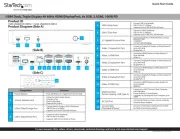
15 September 2025
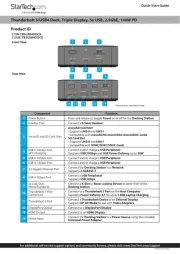
8 September 2025

2 September 2025
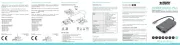
1 September 2025
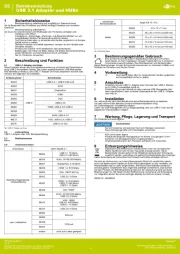
26 Augustus 2025
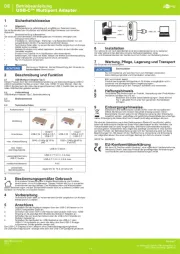
26 Augustus 2025
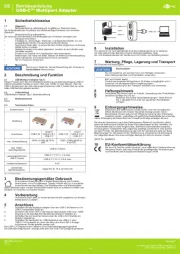
26 Augustus 2025
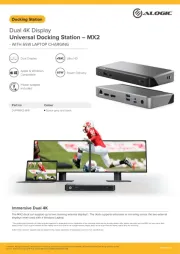
16 Augustus 2025
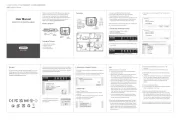
11 Augustus 2025
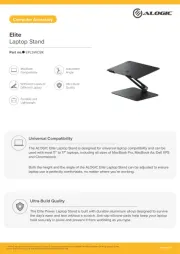
4 Augustus 2025